Hata 0x8007000e, Windows 10 sürüm 1903 güncellemesini yüklemenize izin vermiyor mu? Yalnız değilsin. Birçok kullanıcı benzer bir sorunu topluluk forumlarında da bildiriyor.
Microsoft sorunu henüz kabul etmedi, ancak forumlardaki uzmanlar sayesinde , güncellemeyi tam Windows 10 sürüm 1903 ISO dosyalarını kullanarak yükleyebileceğiniz ortaya çıktı.
Bir güncelleme yükledikten sonra genellikle kullanıcıları etkileyen sorunları önlemek için tam ISO kurulum dosyasıyla bir Windows 10 güncellemesinin yüklenmesi de uzmanlar tarafından önerilir. Bir Windows 10 güncellemesi yüklemenin ve yükleme hatalarını en aza indirmenin güvenli bir yoludur.
Windows 10 sürüm 1903 ISO’yu indirin
Sürüm: Windows 10, Sürüm 1903 – 19H1 (derleme 18362.30)
ISO’dan Windows 10 sürüm 1903 nasıl kurulur
Gereken süre: 30 dakika.
Sisteminizdeki herhangi bir dosyayı, uygulamayı veya ayarı kaybetmeden Windows 10 sürüm 1903’ü yükleyebilirsiniz, ancak bilgisayarınızda en son Windows 10 sürümlerinin (1803 veya 1809) yüklü olduğundan emin olun . Değilse, aşağıdaki talimatlara devam etmeyin.
- Windows 10 sürüm 1903 ISO’yu bağlayın
Windows 10 1903 ISO dosyasını yukarıda paylaşılan bağlantılardan indirdikten sonra, PC’nize DVD sürücüsü olarak monte etmek için .iso dosyasına çift tıklayın.
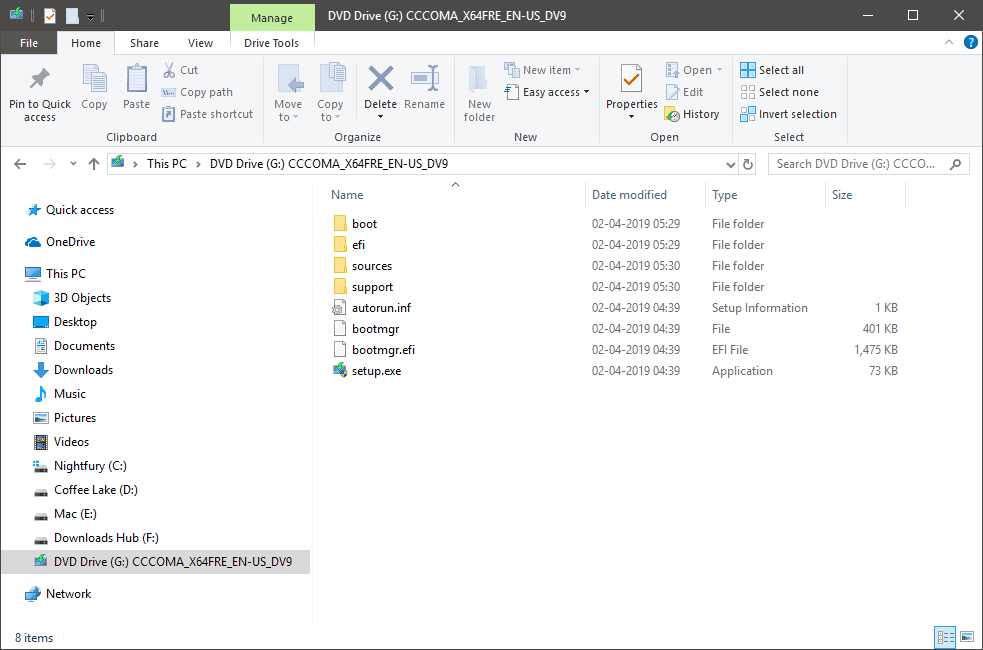
- Setup.exe’yi çalıştırın
Yukarıdaki adımda monte ettiğimiz Windows 10 1903 ISO’dan setup.exe dosyasını çalıştırın / çift tıklayın. Ardından Windows 10 Kurulum ekranında İleri’ye tıklayın.
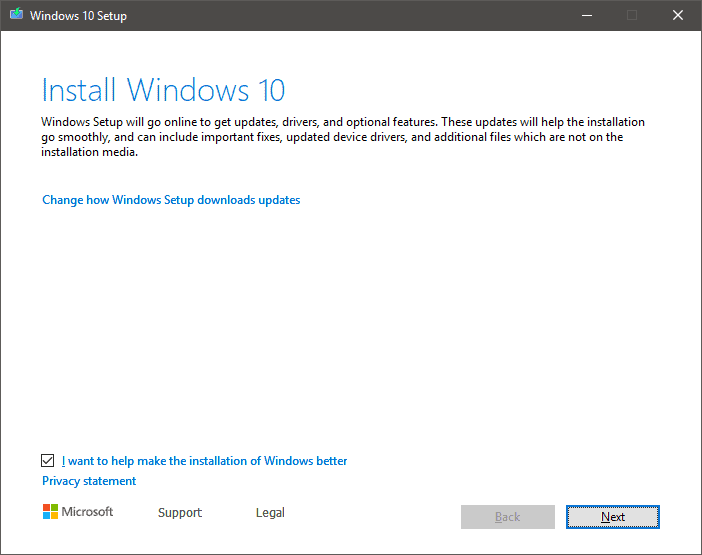
- Bildirimleri ve lisans koşullarını kabul edin
“Geçerli bildirimler ve lisans koşulları” ekranında, kuruluma devam etmek için Kabul Et düğmesine basın.
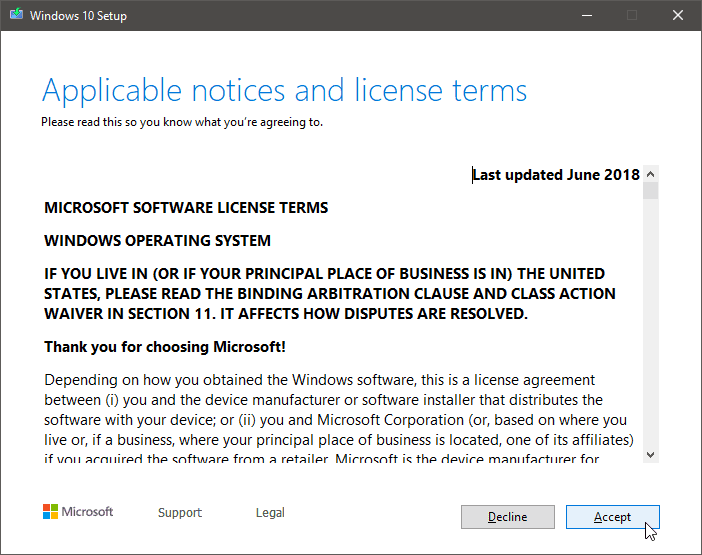
- Yükleyicinin mevcut güncellemeleri indirmesine izin verin
Windows 10 sürüm 1903’ün daha yeni bir derlemesi mevcutsa, yükleyici kuruluma devam etmeden önce onu indirecektir. Biraz zaman alabilir.
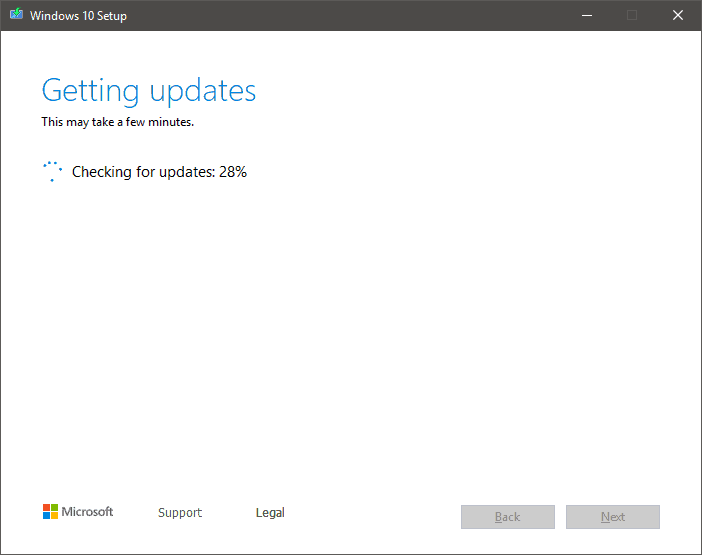
- Windows 10 sürüm 1903 güncellemesini yükleyin
En son güncellemeleri indirdikten sonra, bir Yüklemeye hazır ekranı göreceksiniz. Kişisel dosyaları ve uygulamaları koru seçeneğinin seçili olduğundan emin olun ve ardından Windows 10 sürüm 1903’ün PC’nize yüklenmesine başlamak için Yükle düğmesine basın.
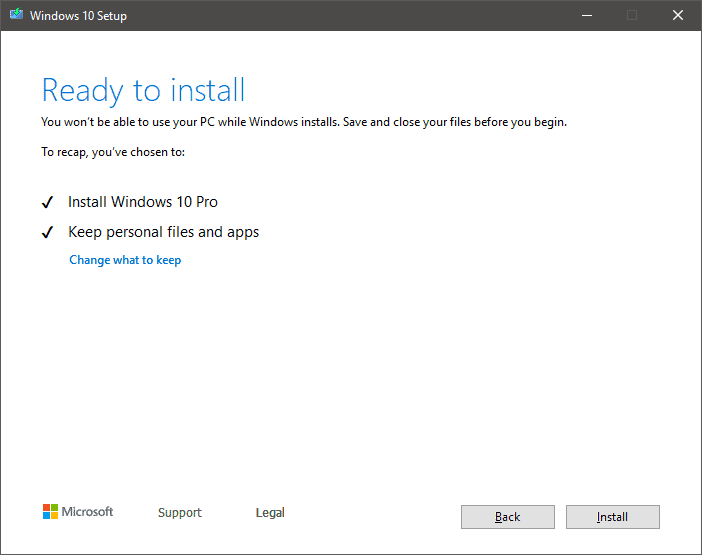
- Yükleyicinin bitirmesini bekleyin
Windows 10 sürüm 1903 şimdi yüklenmeye başlayacak. Lütfen kurulum işlemi sırasında bilgisayarınızın birkaç kez yeniden başlatılabileceğini unutmayın, bu normaldir.

Bu kadar. Bilgisayarınızda çalışan Windows 10 sürüm 1903 ile eğlenin.
“
 Arıza giderme ve nasıl yapılır bilgi sitesi
Arıza giderme ve nasıl yapılır bilgi sitesi

